vædder er en af nøglekomponenterne i enhver computer, så når den begynder at svigte, begynder ting som nedbrud og ydeevneproblemer at opstå - også selvom du har bedste RAM du kan købe. Det er måske ikke engang indlysende, at RAM er ustabil, hvorfor det er vigtigt at vide, hvordan du tester din RAM.
Indhold
- Windows Hukommelsesdiagnostik
- MemTest86
Anbefalede videoer
Moderat
3 timer
En USB-lagerenhed
Ustabilitet er et spektrum, så afhængigt af hvor ustabil din vædder er, forskellige ting kan ske. Lidt ustabil RAM kan fungere lidt dårligere end forventet og kan forårsage et lejlighedsvist nedbrud. Mere ustabilitet vil forårsage flere præstationsproblemer og flere BSOD'er. For eksempel er BSOD-fejlmeddelelsen "sidefejl i ikke-sidet område" en, du kan forvente, hvis din
Windows Hukommelsesdiagnostik
Windows har et indbygget hukommelsestestværktøj kaldet Windows Memory Diagnostic. Det er et simpelt, men normalt effektivt værktøj til at finde RAM-problemer. Før du starter, skal du sørge for at gemme alle dine data, for du skal genstarte din pc.
Trin 1: Gå til Windows-søgelinjen og skriv ind Hukommelsesdiagnostik. Vælg det.
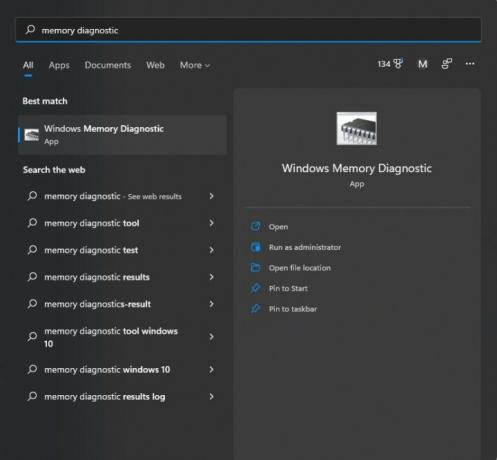
Trin 2: Derefter vil du se vinduet nedenfor. Klik på den første mulighed, som automatisk genstarter din pc.
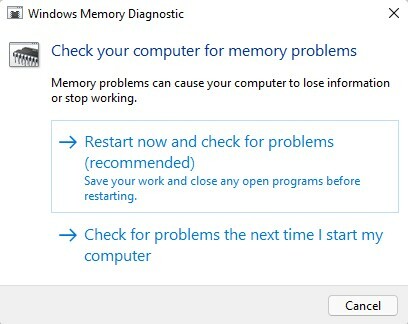
Relaterede
- Hvor meget RAM har du brug for?
- Denne innovation inden for RAM er gode nyheder til din pc
- Sådan bygger du en pc fra bunden: En begyndervejledning til at bygge din egen stationære computer
Trin 3: Når din pc genstarter, vil du blive mødt med en blå skærm, der fortæller dig, at din RAM bliver testet. Dette tager omkring 15-30 minutter at gennemføre.
Trin 4: Når testen er færdig, genstarter din pc tilbage til Windows. Når du logger ind, får du en meddelelse, der informerer dig om, hvorvidt din RAM bestod testen. Et fiasko betyder
MemTest86
Hvis din pc bestod Windows Memory Diagnostic, men du stadig har mistanke om, at du har et RAM-problem, så vil du prøve MemTest86, en meget mere omfattende test fra PassMark. Ligesom Windows Memory Diagnostic kører den en test uden for Windows selv, så du vil ikke være i stand til at bruge din pc, mens testen er i gang. Alt du behøver for at bruge MemTest86 er en USB-lagerenhed, som du skal formatere, så sørg for, at der ikke er noget vigtigt på enheden
Trin 1: Download den gratis version af MemTest86 på PassMarks hjemmeside. Du modtager en .zip-fil.
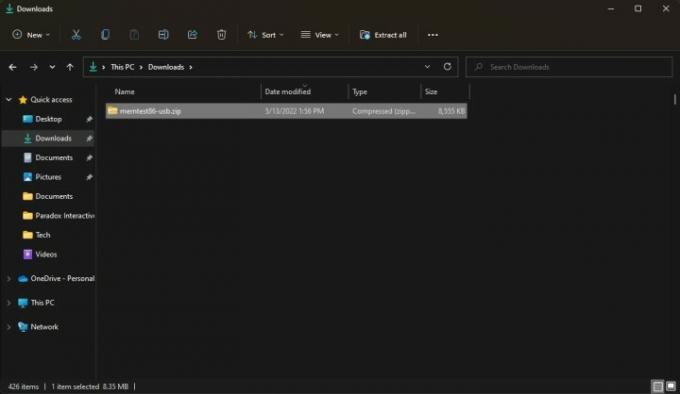
Trin 2: Åbn .zip-filen og kopier/indsæt dens indhold i en ny mappe.
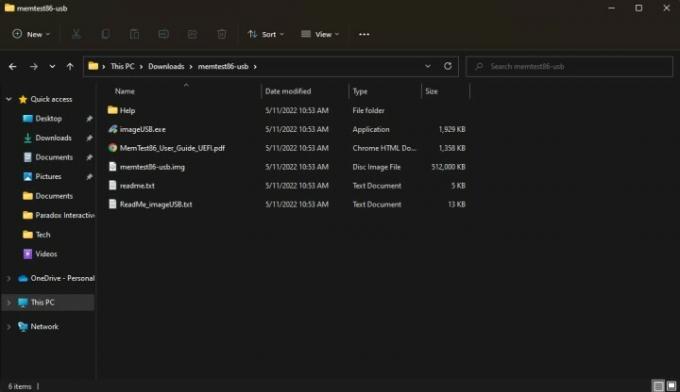
Trin 3: Tilslut din USB-lagerenhed og kør imageUSB.exe. Igen vil din lagerenhed blive formateret, så sørg for, at der ikke er noget vigtigt på den.
Trin 4: Øverst i vinduet skal du vælge den lagerenhed, du vil bruge til MemTest86, og derefter finde Skrive knappen nederst og vælg den. Programmet vil spørge dig, om du er virkelig sikker, da denne del formaterer din lagerenhed. Efter et minut vil du se en Billedbehandling færdig meddelelse, hvilket betyder, at din enhed er klar til at bruge MemTest86. Inden du går videre, skal du gemme alle dine data, for du vil snart genstarte din pc.

Trin 5: Nu skal du starte op på din USB-lagerenhed. Gå først til Windows-søgelinjen og søg Avanceret opstart, som skal trække op Skift avancerede opstartsmuligheder. Vælg det.
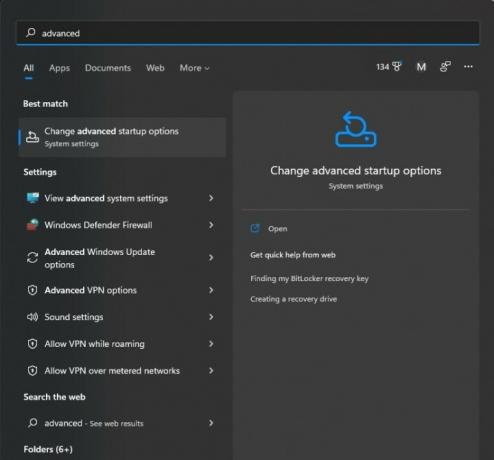
Trin 6: Du bør se en boks mærket Avanceret opstart med en Genstart nu knap. Vælg det, og din pc genstarter.
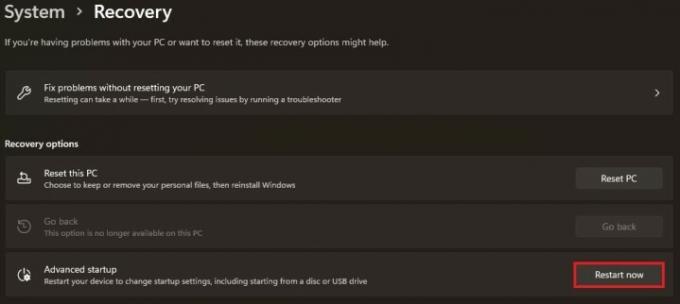
Trin 7: Når din pc genstarter, bør du se Windows-gendannelsesskærmen. Klik Vælg en enhed og vælg din USB-enhed, som kan hedde noget lignende UEFI: Aftagelig enhed.
Trin 8: Din pc vil derefter indlæse MemTest86, som skulle begynde at teste med det samme. Det kan tage omkring tre timer at afslutte testen, så vær tålmodig.
Trin 9: Når testen er afsluttet, vil du se en meddelelse, der enten siger, at RAM bestået, eller at den mislykkedes. Hvis det er fejlet, skal du udskifte din
Hvis din RAM ikke bestod nogen af testene, så er den ustabil eller dårlig. Der er et par løsninger, der kan fungere for dig.
For det første, hvis du overclocker din RAM, har du overclocket for hårdt, og du bliver nødt til at ringe tilbage. Enten nulstil din
Hvis du ikke har rodet rundt med din RAM, kan der være en systeminkompatibilitet. Mens alle
Hvis din RAM er valideret til at fungere med dit bundkort, hvis du er på en bærbar eller en forudbygget pc, som du ikke har ændret, eller hvis der pludselig dukkede ustabilitetsproblemer op, så
Du kan også udskift RAM selv. Hvis du har en forudbygget desktop, der bruger hyldevaredele (Maingear og CyberPower desktops for eksempel) eller bygget din egen pc, køb et andet sæt RAM, sørg for at det er valideret til dit bundkort, og installer det som du plejer ville. Hvis du har en forudbygget, der bruger proprietære dele (såsom HP's og Dells stationære computere) eller en bærbar computer, så har du sandsynligvis brug for et OEM-certificeret sæt med
Redaktørens anbefalinger
- Hvor meget GPU-hukommelse har jeg brug for?
- Hvad er RAM? Her er alt, hvad du behøver at vide
- Det er pc-spil, der presser folk til at købe mere RAM
- Den bedste RAM til AMD Ryzen i 2022
- DDR5 vs. DDR4 RAM: Er DDR5 det værd?




